HTML dosyası nasıl oluşturulur, açın, düzenleyin, dönüştürün ve HTM'den farkı:
HTM veya HTML uzantılı dosyalar, köprü metni biçimlendirme dilindeki dosyalardır ( Köprü Metni Biçimlendirme Dili), standart web sayfalarıdır.
HTM dosyaları metin dosyaları olduğundan, yalnızca metin ve diğer harici dosyalara metin bağlantıları içerirler. Örneğin, bu makaledeki resimler.
HTM ve HTML dosyaları, video, CSS veya JS dosyaları gibi diğer dosya türlerine bağlantılar içerebilir.
HTM veya HTML dosyası nasıl açılır
Internet Explorer, Firefox, Chrome, Opera vb. gibi herhangi bir tarayıcı, HTM ve HTML dosyalarını doğru şekilde açacak ve görüntüleyecektir.
HTM / HTML dosyalarını düzenlemeyi ve oluşturmayı kolaylaştırmak için tasarlanmış birçok program vardır. En popüler editörler Eclipse, Komodo Edit ve Bluefish'tir.
Çok sayıda ek özelliği olan bir başka popüler düzenleyici de Adobe Dreamweaver'dır, ancak ücretsiz olarak kullanılamaz.
HTM veya HTML dosyasında değişiklik yapmak için basit bir metin düzenleyici de kullanabilirsiniz. Notepad ++ tartışmasız en iyi seçenektir. Windows işletim sistemine dahil olan not defteri HTML dosyalarıyla da çalışır. Ancak diğer zorlukların üstesinden gelmek için tasarlandı. Bu nedenle, bir HTML dosyasını açmadan önce özelliklerine alışmanız gerekir.
HTM ve HTML dosyalarına nasıl dönüştürülür
HTM dosyalarının yapısı özel bir şekilde oluşturulmuştur ve çok özel bir sözdizimine sahiptir. Bu, içindeki kod ve metnin bir tarayıcıda açıldığında düzgün şekilde görüntülenmesi için yapılır.
Bu nedenle, bir HTM veya HTML dosyasını başka bir formata dönüştürmek, web sayfasının kaybolmasına neden olacaktır. Ancak bir HTM veya HTML dosyasını, örneğin bir resim veya PDF dosyası gibi daha kolay görüntüleme için başka bir biçime dönüştürmek istiyorsanız, bu çok kolay bir şekilde yapılır.
Google Chrome'da bir web sayfasını PDF'ye dönüştürmek için "Yazdır" menüsünden "PDF Olarak Kaydet"i seçin.
Tam Sayfa Ekran Yakalama uzantısı, Google Chrome tarayıcısı için de mevcuttur. Tarayıcıda açılan dosyayı PNG formatına dönüştürür. Diğer tarayıcılarda da benzer araçlar ve uzantılar bulunur.
Ayrıca, iWeb2Shot, Convert Webpage veya Web-capture gibi HTM / HTML dosyalarını dönüştürmek için tasarlanmış özel hizmetleri kullanabilirsiniz.
Not: Bir HTM / HTML dosyasını metin dışında herhangi bir biçime dönüştüremeyeceğinizi anlamak önemlidir. Örneğin, bir MP3 ses dosyasına dönüştürülemez.
HTM vs HTML: Fark Nedir?
Bir bilgisayarda bir HTML dosyasının nasıl açılacağını bilmek için önce iki web sayfası formatı arasındaki farkları anlayalım.
Mektuba ek olarak " L", Tabii ki ...
Kısa cevap, hiçbir fark yok.
Uzun cevap: fark yok, ancak şu veya bu uzantıyı kullanırken dikkatli olun.
Daha önce, MS-DOS günlerinde dosya uzantıları üç harfle sınırlıydı. HTM'nin dünyaya hakim olduğu ve HTML'nin olmadığı nispeten kısa bir süre için.
Bugün hem HTM hem de HTML ile biten web sayfaları tamamen kabul edilebilir.
Web sayfasını barındıran sunucu, belirli bir HTML dosya uzantısının kullanılmasını gerektirebilir. Örneğin, index.html veya index.htm. Hangi uzantıyı kullanacağınızdan emin değilseniz, barındırma sağlayıcınıza danışın.
Yazının tercümesi “ HTM VEYA HTML DOSYA NEDİR?" samimi bir proje ekibi tarafından hazırlanmıştır.
HTML, İnternet'teki standartlaştırılmış hiper metin biçimlendirme dilidir. World Wide Web'deki sayfaların çoğu, HTML veya XHTML'de yapılan işaretleme açıklamalarını içerir. Aynı zamanda, birçok kullanıcının bir HTML dosyasını daha az popüler ve talep edilen bir standart olan bir Microsoft Word metin belgesine çevirmesi gerekir. Bunu nasıl yapacağınızı okuyun.
HTML'yi Word'e dönüştürebileceğiniz birkaç yöntem vardır. Aynı zamanda, üçüncü taraf yazılımları indirmek ve kurmak hiçbir şekilde gerekli değildir (ancak bu yöntem de mevcuttur). Aslında, size mevcut tüm seçenekleri anlatacağız, ancak hangisini kullanacağınız size kalmış.
Microsoft'tan bir metin düzenleyici, kendi DOC, DOCX formatlarından ve onların tatlarından daha fazlasıyla çalışabilir. Aslında, bu programda HTML de dahil olmak üzere tamamen farklı biçimlerdeki dosyaları açabilirsiniz. Bu nedenle, bu formatta bir belge açtıktan sonra, çıktıda ihtiyacınız olana, yani DOCX'e yeniden kaydetmek mümkün olacaktır.
1. HTML belgesini içeren klasörü açın.

2. Farenin sağ tuşuyla üzerine tıklayın ve seçin "ile açmak için" — "Kelime".

3. HTML dosyası Word penceresinde tam olarak HTML düzenleyicide veya tarayıcı sekmesinde göründüğü gibi açılır, ancak tamamlanmış web sayfasında açılmaz.
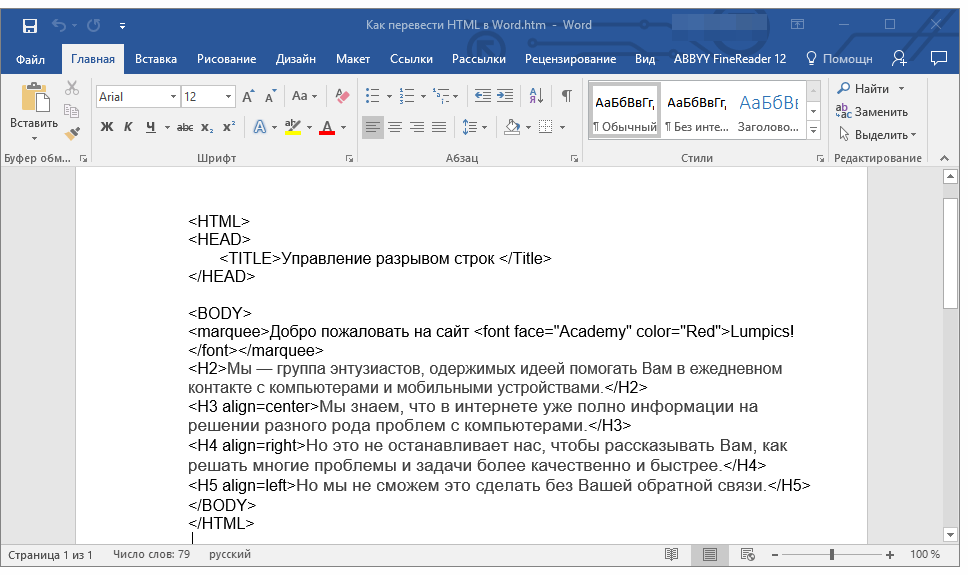
Not: Belgedeki tüm etiketler görüntülenecek, ancak işlevlerini yerine getirmeyecek. Mesele şu ki, Word'deki biçimlendirme, metin biçimlendirme gibi, tamamen farklı bir prensipte çalışıyor. Tek soru, bu etiketlere son dosyada ihtiyacınız olup olmadığıdır, ancak sorun şu ki, hepsini manuel olarak kaldırmanız gerekecek.
4. Metin biçimlendirmesi üzerinde çalıştıktan sonra (gerekirse), belgeyi kaydedin:


Böylece, bir HTML dosyasını hızlı ve kolay bir şekilde Word programının normal bir metin belgesine dönüştürmeyi başardınız. Bu, yollardan sadece biri, ancak hiçbir şekilde tek değil.
Total HTML Converter'ı Kullanma
HTML dosyalarını diğer formatlara dönüştürmek için kullanımı kolay ve çok kullanışlı bir programdır. Bunlara elektronik tablolar, taramalar, grafik dosyaları ve çok ihtiyacımız olan Word dahil metin belgeleri dahildir. Küçük bir dezavantaj, yalnızca programın HTML'yi DOCX'e değil DOC'ye dönüştürmesi gerçeğinde yatmaktadır, ancak bu zaten doğrudan Word'de düzeltilebilir.

HTML Converter'ın işlevleri ve yetenekleri hakkında daha fazla bilgi edinebilir ve bu programın deneme sürümünü resmi web sitesinden indirebilirsiniz.
1. Programı bilgisayarınıza indirdikten sonra, kurulum programının talimatlarını dikkatlice takip ederek kurun.

2. HTML Dönüştürücüyü başlatın ve soldaki yerleşik tarayıcıyı kullanarak Word'e dönüştürmek istediğiniz HTML dosyasının yolunu belirtin.

3. Bu dosyanın yanındaki kutuyu işaretleyin ve Hızlı Erişim Araç Çubuğundaki DOC belge simgesi olan düğmeye tıklayın.

Not: Sağdaki pencerede dönüştürmek üzere olduğunuz dosyanın içeriğini görebilirsiniz.
4. Dönüştürülen dosyanın kaydedileceği yolu belirtin, gerekirse adını değiştirin.

5. Tıklayarak "İleri", dönüştürme ayarlarını yapılandırabileceğiniz bir sonraki pencereye yönlendirileceksiniz.

6. Tekrar basmak "İleri", dışa aktarılan belgenin ayarlarını özelleştirebilirsiniz, ancak varsayılan değerleri orada bırakmak en iyisidir.


8. Önünüzde, dönüştürmeye başlayabileceğiniz uzun zamandır beklenen bir pencere görünecektir. sadece düğmeye basın "Başlamak".

9. Dönüşümün başarıyla tamamlandığına dair bir pencere göreceksiniz, belgeyi kaydetmek için belirttiğiniz klasör otomatik olarak açılacaktır.

Dönüştürülen dosyayı Microsoft Word'de açın.

Gerekirse belgeyi düzenleyin, etiketleri kaldırın (manuel olarak) ve DOCX biçiminde yeniden kaydedin:
- Menüye git "Dosya" — "Farklı kaydet";
- Dosya adını belirtin, kaydetme yolunu belirtin, açılır menüden adın bulunduğu satırın altındaki "Kelime belgesi (* docx)";
- Düğmeye bas "Kaydetmek".

Total HTML Converter, HTML belgelerini dönüştürmeye ek olarak, bir web sayfasını bir metin belgesine veya desteklenen herhangi bir başka dosya biçimine dönüştürmenize olanak tanır. Bunu yapmak için, programın ana penceresinde, sayfaya özel bir satıra bir bağlantı eklemeniz ve ardından yukarıda açıklandığı gibi dönüştürmeye başlamanız yeterlidir.

HTML'yi Word'e dönüştürmek için başka bir olası yöntem düşündük, ancak bu son seçenek değil.
Çevrimiçi dönüştürücüleri kullanma
İnternetin sonsuz genişliklerinde elektronik belgeleri dönüştürebileceğiniz birçok site var. Birçoğunda HTML'yi Word'e çevirme yeteneği de mevcuttur. Aşağıda üç kullanışlı kaynağa bağlantılar var, en çok beğendiğinizi seçin.
Örnek olarak çevrimiçi dönüştürücü ConvertFileOnline kullanarak dönüştürme tekniğine bakalım.
1. HTML belgesini siteye yükleyin. Bunu yapmak için sanal düğmeye basın "Bir dosya seçin", dosyanın yolunu belirtin ve "Açık".

2. Aşağıdaki pencerede, belgeyi dönüştürmek istediğiniz formatı seçin. Bizim durumumuzda, bu MS Word'dür (DOCX). Düğmeye bas "Dönüştürmek".

3. Dosyanın dönüşümü başlayacak ve tamamlandıktan sonra, dosyayı kaydetmek için bir pencere otomatik olarak açılacaktır. Yolu belirtin, adı verin, düğmeyi tıklayın "Kaydetmek".

Artık dönüştürülen belgeyi bir Microsoft Word metin düzenleyicisinde açabilir ve normal bir metin belgesiyle yapabileceğiniz tüm işlemleri onunla gerçekleştirebilirsiniz.

Not: Dosya, materyalimizden hakkında daha fazla bilgi edinebileceğiniz Korumalı Görünüm'de açılacaktır.
Korumalı Görünümü kapatmak için düğmeye basmanız yeterlidir. "Düzenlemeye İzin Ver".

- Tavsiye:İşiniz bittiğinde belgenizi kaydetmeyi unutmayın.
Artık kesinlikle bitirebiliriz. Bu makalede, bir HTML dosyasını DOC veya DOCX olsun, hızlı ve kolay bir şekilde Word metin belgesine dönüştürebileceğiniz üç farklı yöntem hakkında bilgi edindiniz. Açıkladığımız yöntemlerden hangisini seçmek size kalmış.
Modern bilgisayar sistemlerinin çoğu kullanıcısı, her zaman ne olduklarını düşünmeden, .html uzantılı dosyalara şu veya bu şekilde rastlar. Şimdi bir bilgisayarda bir HTML dosyasının nasıl açılacağı tartışılacaktır.
HTML dosyası nedir?
Genel olarak, her birimiz İnternette çalışırken bu tür dosyaları hemen hemen her gün görüyoruz. Aynı adı taşıyan programlama diline dayalı hiper metin işaretlemesi kullanılarak oluşturulan standart web sayfalarından başka bir şey değildirler.
Aslında, bir HTML dosyasının nasıl açılacağı sorusu, yalnızca içeriğini uygun programda görüntülemekle ilgilidir. Birçoğu hangi uygulamanın kullanılacağını sorabilir. İçeriği en yaygın İnternet tarayıcısında görüntülemekten daha kolay bir şey yoktur.
Bir tarayıcıda bir HTML dosyasını nasıl açarım?
Bu formattaki dosyalar web sayfaları (yayınlanmış veya bilgisayarda kaydedilmiş) olduğundan, en basit durumda, bir dosyaya çift tıkladığınızda, varsayılan olarak sistemde yüklü olan İnternet tarayıcısı kullanılarak açılacaktır.
HTML dosyasını başka yollarla nasıl açacağınız sorusuna ek bir çözüme ihtiyacınız varsa, bunun dışında başka bir tarayıcı veya program seçmeniz gereken sağ tıklama menüsünü kullanmanız gerekir ("Aç" satırı ile birlikte ..."). Uygulamalar da basittir.
Bir HTML dosyası nasıl açılır: metin düzenleyicilerini kullanma
Bu formattaki dosyaların içeriğini görüntülemek en sıradan "Not Defteri" kullanılarak yapılabilir, ancak elbette ofis paketlerine dönmek daha iyidir.

Kullanıcıların çok azı, sabit bir ofis paketinin parçası olan aynı Word düzenleyicide, kaydetme için önerilen bir format biçiminde bile HTML desteği olduğunu fark etti. Ve içinde birkaç dakika içinde kolayca ilkel bir web sayfası oluşturabilirsiniz.
Word'de HTML dosyası nasıl açılır? Çocuk oyuncağı! Bağlam menüsünden uygun uygulamayı seçmeli veya nesne açma satırına bir çağrı ile programın dosya menüsünü kullanmalısınız. En kolay yol, Ctrl + O tuş kombinasyonunu kullanmak, ardından format seçim satırında gerekli olanı ayarlamak ve istenen dosyayı aramak için gözat düğmesini kullanmaktır.
özel araçlar
Ancak tarayıcılar, HTML sayfalarını görüntülemenin en basit ve en ilkel yoludur. Bunun için sadece görüntüleme değil, aynı zamanda düzenleme araçlarını da kullanmanız gerekiyorsa, web programlama için tasarlanmış profesyonel yardımcı programlara başvurmak daha iyidir.

En ünlü HTML editörleri arasında Sublime Text, Aptana Studio, Notepad ++, Macromedia Dreamweaver, RJ TextEd, KompoZer, Comodo Edit, Vim, Fraise, PSPad ve diğerleri sayılabilir. Onlarda, HTML'de o kadar basit görünüyor ki, eğitimsiz herhangi bir kullanıcı bile, tamamen basit, hiper metin işaretlemesi kullanılarak yazılmış kendi sayfasının oluşturulmasıyla başa çıkabilir. Genel olarak, bu formattaki dosyaları HTML dilini destekleyen herhangi bir programda açabilirsiniz.
Baş Teknoloji Yazarı
Birisi size bir HTML dosyası e-postası mı gönderdi ve onu nasıl açacağınızdan emin değil misiniz? Belki de bilgisayarınızda bir HTML dosyası buldunuz ve bunun ne için olduğunu merak ediyorsunuz? Windows size açamayacağınızı söyleyebilir veya en kötü durumda HTML dosyasıyla ilgili bir hata mesajıyla karşılaşabilirsiniz.
Bir HTML dosyasını açmadan önce, HTML dosya uzantısının ne tür bir dosyaya atıfta bulunduğunu bulmanız gerekir.
Uç: Hatalı HTML dosya ilişkilendirme hataları, Windows işletim sisteminizdeki diğer temel sorunların bir belirtisi olabilir. Bu geçersiz girdiler, yavaş Windows başlatmaları, bilgisayar donmaları ve diğer bilgisayar performans sorunları gibi ilişkili belirtiler de üretebilir. Bu nedenle, geçersiz dosya ilişkilendirmeleri ve parçalanmış bir kayıt defteriyle ilgili diğer sorunlar için Windows kayıt defterinizi taramanız önemle tavsiye edilir.
Cevap:
HTML dosyaları, öncelikle Köprü Metni Biçimlendirme Dili ile ilişkilendirilmiş Web Dosyalarıdır.
HTML dosyaları ayrıca Mozilla (Netscape) Yer İşareti Dosyası (Mozilla.org) ve FileViewPro ile ilişkilidir.
HTML dosya uzantısını başka dosya türleri de kullanıyor olabilir. HTML dosya uzantısını kullanan başka dosya biçimlerinin farkındaysanız, bilgilerimizi buna göre güncelleyebilmemiz için lütfen bizimle iletişime geçin.
HTML dosyanızı nasıl açarsınız:
HTML dosyanızı açmanın en hızlı ve en kolay yolu, onu çift tıklamaktır. Bu durumda Windows, HTML dosyanızı açmak için gerekli programı otomatik olarak seçecektir.
HTML dosyanızın açılmaması durumunda, bilgisayarınızda HTML uzantılı dosyaları görüntülemek veya düzenlemek için gerekli uygulama programı yüklenmemiş olabilir.
Bilgisayarınız HTML dosyasını açarsa ancak bu yanlış uygulamaysa, Windows kayıt defteri dosya ilişkilendirme ayarlarınızı değiştirmeniz gerekir. Başka bir deyişle, Windows HTML dosya uzantılarını yanlış programla ilişkilendiriyor.
İsteğe Bağlı Ürünleri Kurun - FileViewPro (Solvusoft) | | | |
HTML Çok Amaçlı İnternet Posta Uzantıları (MIME):
HTML Dosya Analiz Aracı ™
Hangi tür HTML dosyanız olduğundan emin değil misiniz? Bir dosya, onun yaratıcısı ve onu nasıl açabileceğiniz hakkında kesin bilgi almak ister misiniz?
Artık HTML dosyası hakkında ihtiyacınız olan tüm bilgileri anında alabilirsiniz!
Devrim niteliğindeki HTML Dosya Analizi Aracı ™, HTML dosyanızla ilgili her ayrıntıyı tarar, analiz eder ve geri rapor eder. (Patent beklemede) algoritmamız dosyayı hızlı bir şekilde ayrıştırır ve saniyeler içinde ayrıntılı bilgileri net ve okunması kolay bir biçimde sağlar.
Birkaç saniye içinde HTML dosyanızın türünü, dosyayla ilişkili uygulamayı, dosyayı oluşturan kullanıcının adını, dosyanın koruma durumunu ve diğer yararlı bilgileri kesin olarak bileceksiniz.
Bir dosyayı ücretsiz olarak ayrıştırmaya başlamak için, HTML dosyanızı aşağıdaki noktalı çizginin içine sürükleyip bırakmanız veya Bilgisayarımı Görüntüle'yi tıklayıp dosyayı seçmeniz yeterlidir. HTML dosyası ayrıştırma raporu, tarayıcı penceresinde aşağıda gösterilecektir.
![]()
Ayrıştırmaya başlamak için HTML dosyasını buraya sürükleyin
bilgisayarımı görüntüle "
Lütfen dosyamda virüs olup olmadığını da kontrol edin
Dosyanız analiz ediliyor ... lütfen bekleyin.











Taramalı Atomik Kuvvet Mikroskobu Laboratuvar raporu şunları içermelidir:
Havai iletişim ağı için destek seçimi
AC katener tasarımı ve hesaplanması
Mikroişlemci sistemlerinin geliştirilmesi Mikroişlemci sistemlerinin tasarım aşamaları
mcs51 ailesinin mikrodenetleyicileri